Увімкніть Aero в Windows 7 (конфігурація BIOS, злом реєстру, оновлення драйверів)

Ще до офіційного запуску тестової версії (бета) a Windows 7, Microsoft оприлюднив мінімальні умови для його роботи в оптимальних умовах на a система ПК (1 Гб оперативної пам'яті, відео пам'ять 128Mb, 16 Гб просторого жорсткого диска, Процесор 1 ГГц). Але він також зробив те, що ця версія прийшла з багатьма помилками, протестований на шкірі кількох мільйонів добровольців (звідси тепер відомий Надіслати відгук). Однією з проблем Windows 7, про яку писали в Інтернеті протягом 10 днів після її випуску, є проблема Активація в стилі аеро. Проблема, яка виявилася різного походження, і, неявно, і різні рішення.
Але перш ніж бомбардувати Microsoft і шукати його налаштування/злом Щоб вирішити проблему «виглядає Aero, це не Aero», перевірте, чи відповідають вимоги Windows 7 конфігурації вашої системи. Перейти до Почати, смак dxdiag у Панель пошуку І дарувати Увійти.
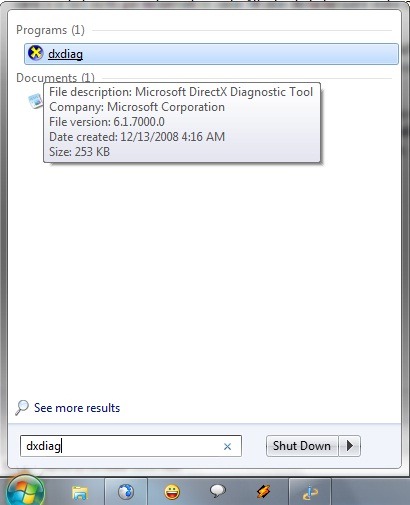
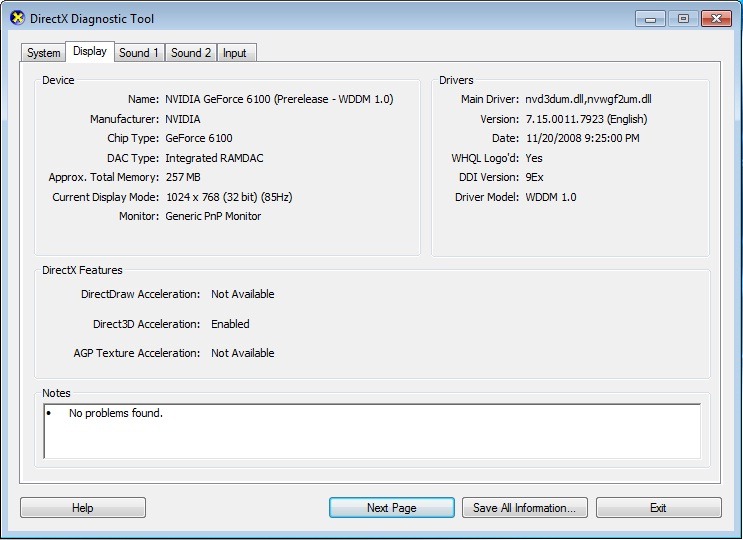
Деякі з вас будуть здивовані, дізнавшись про це, хоча так і є відеокарта, яка відповідає умові мінімум 128 Мб, це використовується як мінімум (16 МБ) або має VGA вимкнено (недоступний), отже проблема активації інтерфейсу Aero. Рішення в цьому випадку не полягає в твіку/хаку або водій, там в Біос.
Існує кілька методів доступу до BIOS, залежно від його типу (або залежно від материнської плати вашої системи). Одним із них є перезавантаження комп’ютера, і ви помітите, що перед завантаженням системи з’являться такі ознаки, як «Прес [ключ] щоб увійти в SETUP/BIOS" (наприклад: у випадку PhoenixBIOS, цей ключ є F2). Ще один метод буде щоб повідомити вам про материнську плату (прочитайте посібник або знайдіть інформацію в Інтернеті).
Після входу в BIOS перейдіть до вкладки РОЗВИШЕНИЙ і вибрати Конфігурація бортового пристрою.
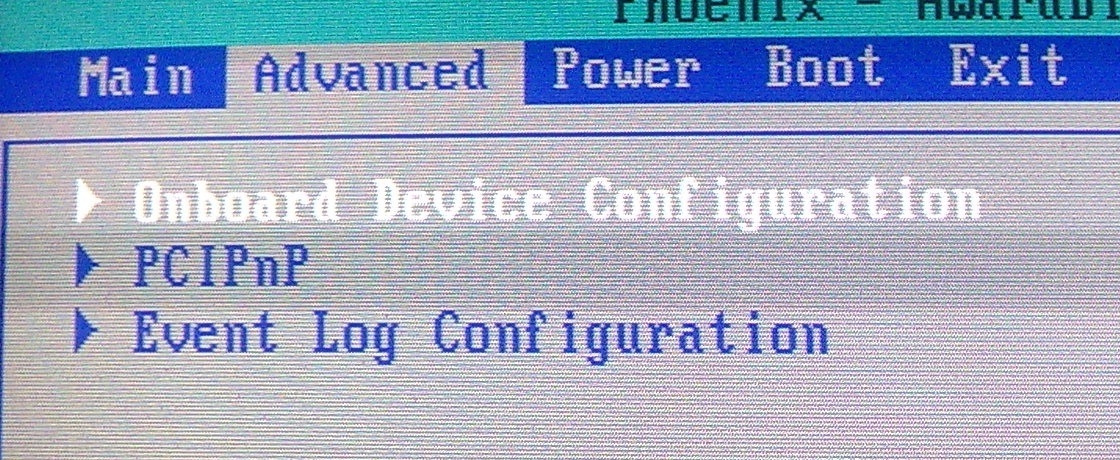
Перевірте, якщо Вбудована відеопам'ять знаходиться на максимальній потужності. Якщо ні, встановіть його самостійно.
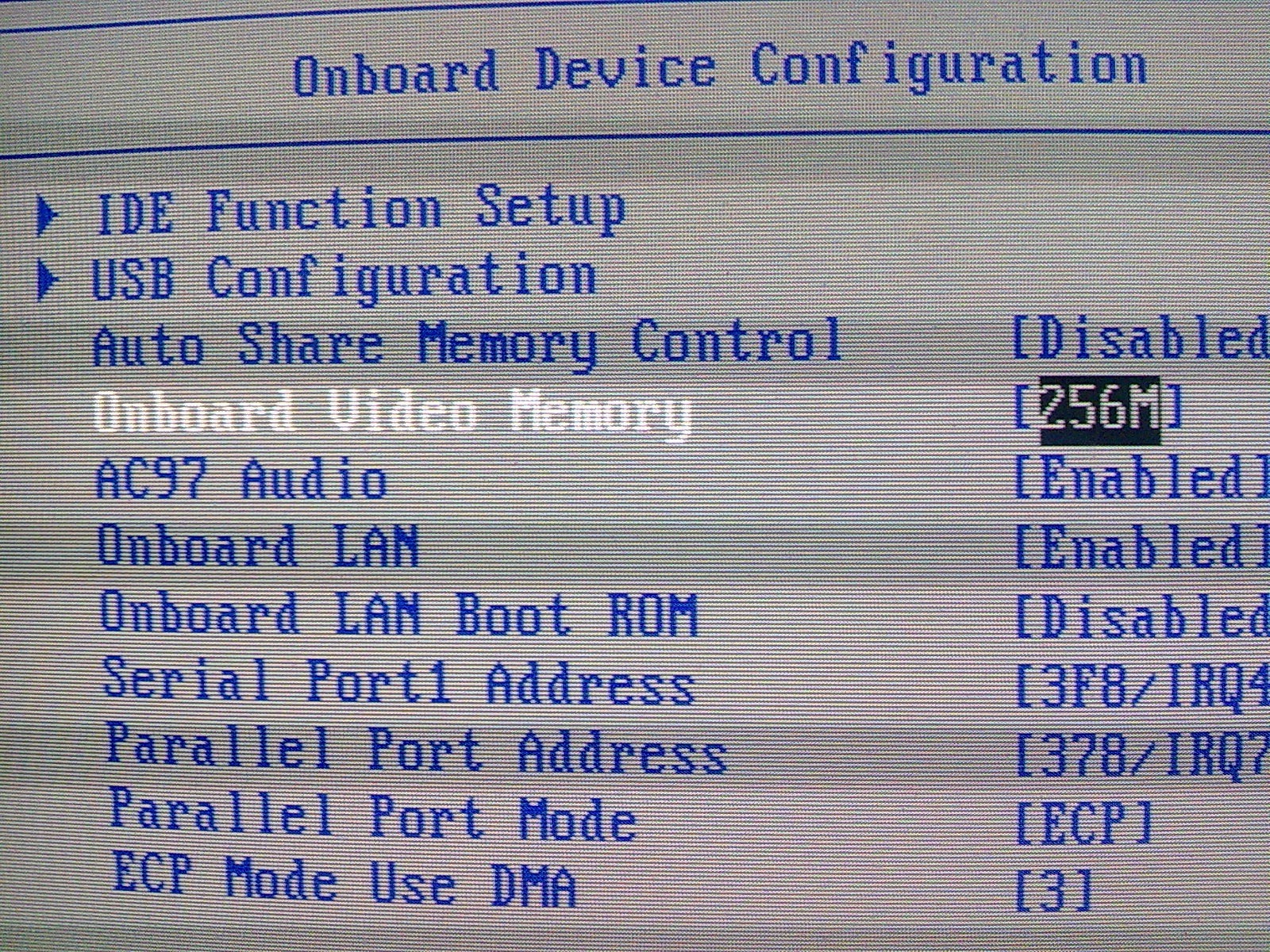
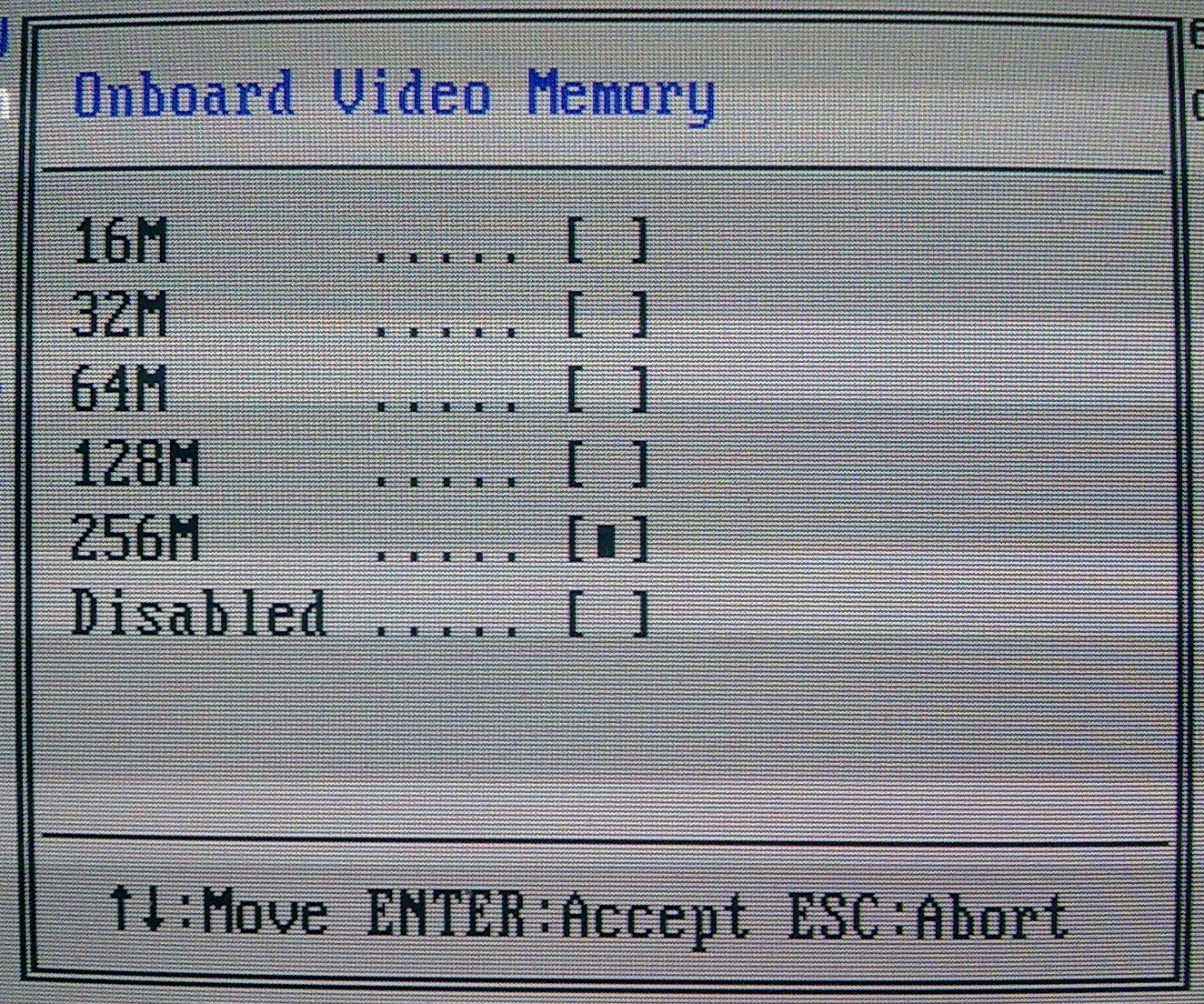
Потім перевірте, чи VGA активується.
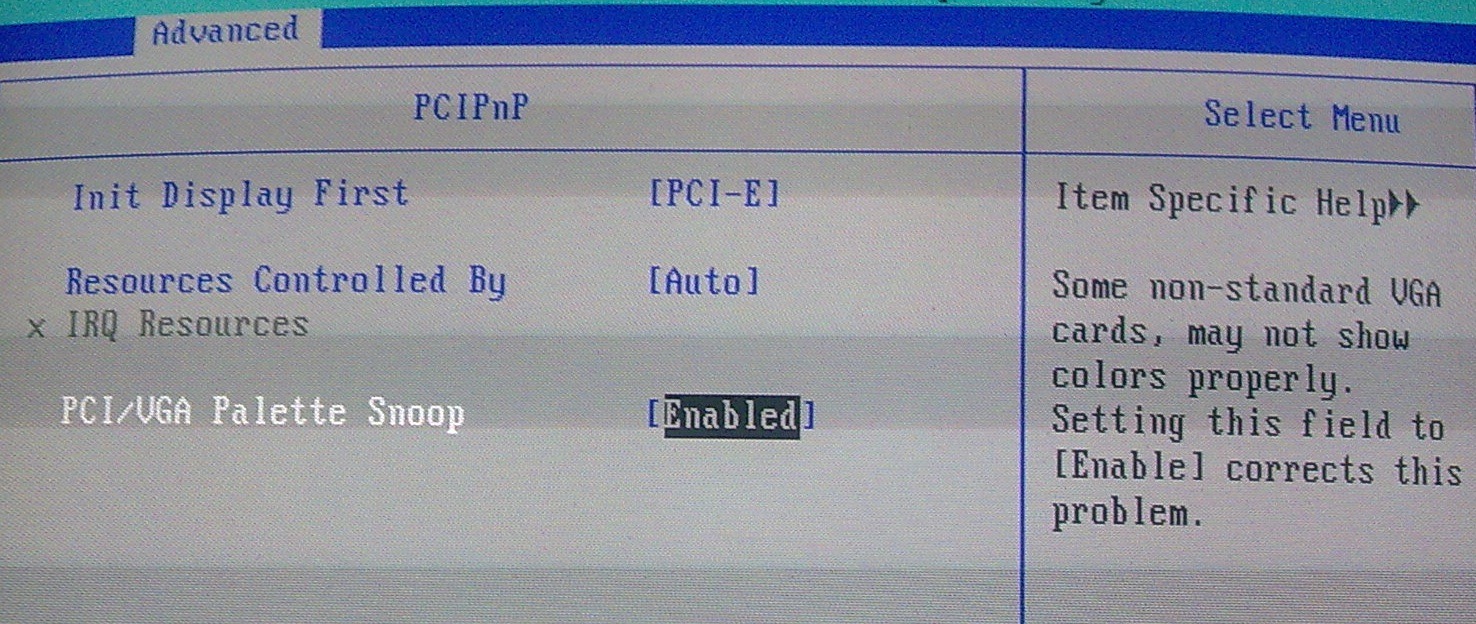
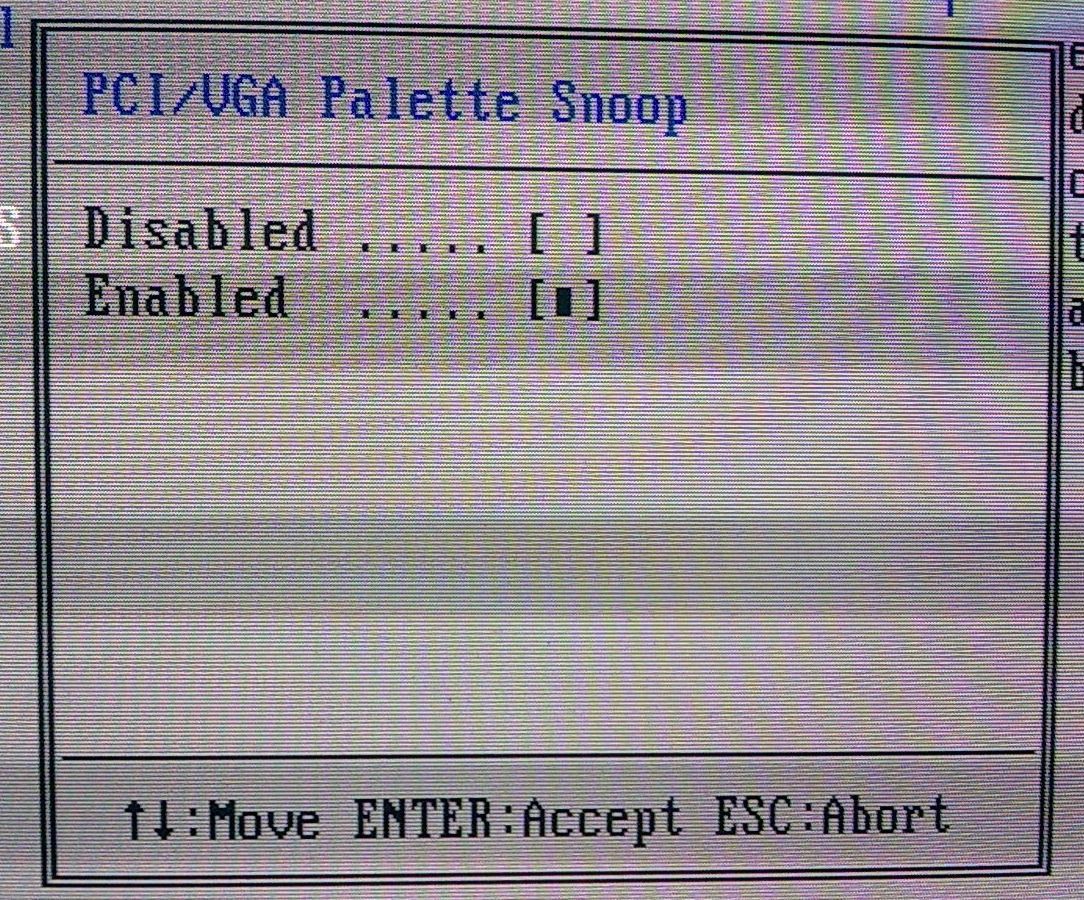
Після внесення цих змін вийдіть із BIOS і дайте системі завантажитися.
Якщо інтерфейс Aero не активний після змін BIOS, перевірте, чи вони у вас встановлені необхідні драйвера для відеокарти (або якщо вони оновлені: Панель управління->Система та безпека->Оновлення Windows ->додаткові оновлення). Якщо проблема не пов’язана з драйверами, перейдіть до Панель управління->Система та безпека->Система->Інформація про продуктивність та інструменти і натисніть на Оцініть цей комп'ютер. Якщо при Графіка (продуктивність робочого столу для Windows Aero) у вас бал нижчий ніж 3, то рішення буде зміна/оновлення відеокарти. Або ви можете спробувати (хоча в цьому випадку це не гарантоване рішення) наступне Налаштування/злом реєстру:
– ВІДЧИНЕНО Редактор реєстру (Почати->клавіші на панелі пошуку->Увійти) і йдіть по доріжці HKEY_CURRENT_USERПрограмне забезпеченняMicrosoftWindowsDWM. На правій панелі створіть наступні три записи Значення DWORD (32-бітне):
- Використовуйте MachineCheck
- Розмиття
- анімації
і встановіть значення 0 для кожного з них.
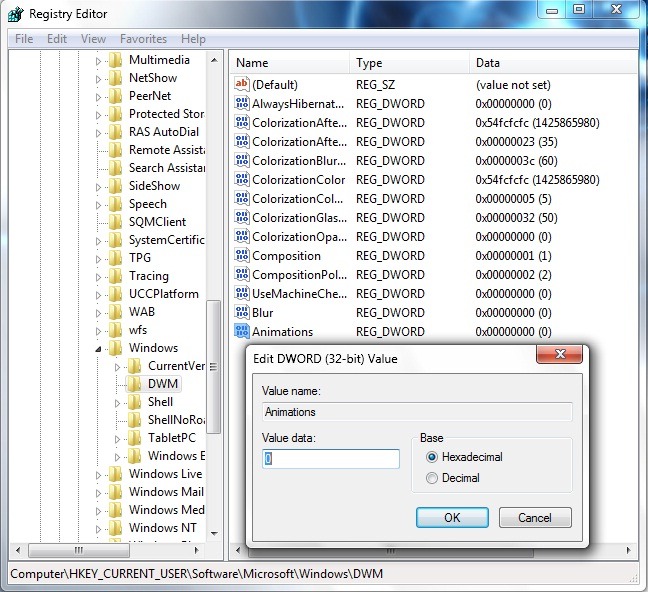
Потім перезапустіть Диспетчер вікон робочого столу Менеджер сеансів (Почати->смак Services.msc у Панель пошуку->Увійти)
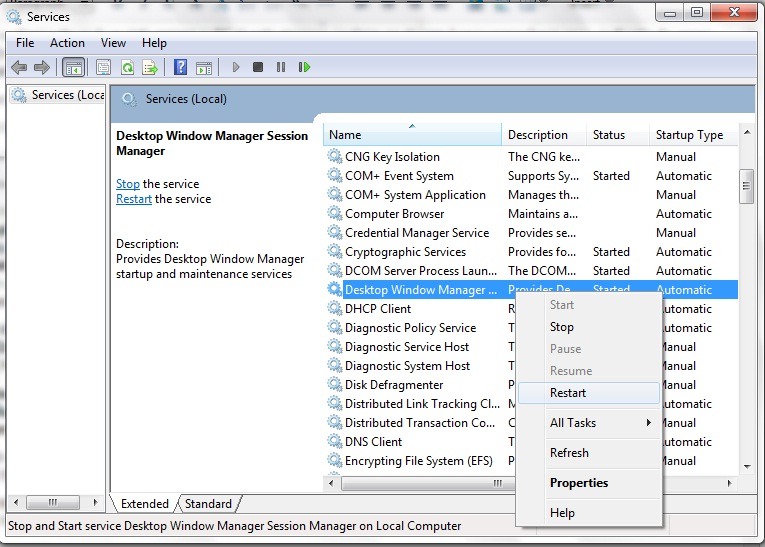
або рулон Командний рядок з правами адміністратора (Почати->смак CMD в панелі пошуку->клацніть правою кнопкою миші на cmd.exe>Обраний Запуск від імені адміністратора) і використовуйте такі команди:
- net stop uxsms (введіть)
- net start uxsms (введіть)
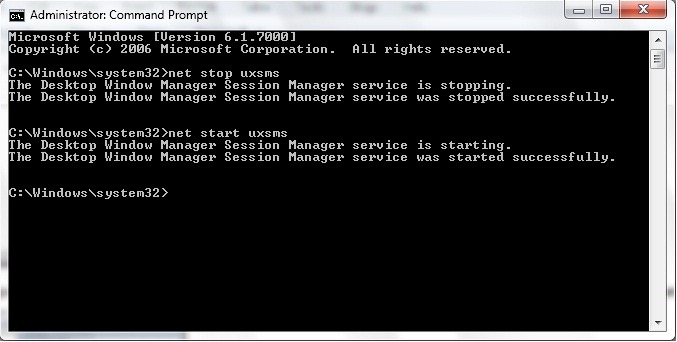
Щоб зміни вступили в силу, перезапустіть систему.
Увімкніть Aero в Windows 7 (конфігурація BIOS, злом реєстру, оновлення драйверів)
Що нового
Про Stealth
Пристрасний до технологій, я із задоволенням пишу на Stealthsetts.com, починаючи з 2006 року. У мене багатий досвід роботи в операційних системах: MacOS, Windows та Linux, а також у програмах програмування та платформ ведення блогів (WordPress) та для інтернет -магазинів (WooCommerce, Magento, Presashop).
Переглянути всі дописи від StealthВас також може зацікавити...


5 думок про “Увімкніть Aero в Windows 7 (конфігурація BIOS, злом реєстру, оновлення драйверів)”